• Filed to: PDF erstellen • Proven solutions
„Ich möchte mehrere Bilder drucken, aber es sind kleine Ränder auf jedem Blatt. Wie kann ich die loswerden?“ Um dieses Problem zu lösen, können Sie Bilddateien in PDF-Format konvertieren, um das Bildseitenverhältnis sowie die grafische Auflösung beizubehalten. Hier sind Top-Lösungen, damit Sie ganz leicht Bilder in PDFs konvertieren können..
Um die Konvertierung einfach durchführen zu können, brauchen Sie einen zuverlässigen Bild-in-PDF-Konverter wie den PDFelement Pro. Dieses Tool wurde entwickelt, um ein Bild aus einem der bekannten Formate (PNG, GIF, TIFF, JPG und BMP) ohne Qualitätsverlust in ein PDF umzuwandeln. Sie können die Bilder auch bequem bearbeiten und an die von Ihnen gewünschte Position verschieben. Sie haben die Möglichkeit, vor dem Umwandeln Anmerkungen, Kommentare oder Wasserzeichen zu Ihren Bildern hinzuzufügen. Mehrere Bilder können Sie zu einem PDF zusammenfügen, damit Sie sie nur durch Auf- und Abscrollen anschauen können. Das folgende Schritt-für-Schritt-Tutorial zeigt Ihnen, wie das Umwandeln von Bildern in PDFs einfach und schnell vonstattengehen kann.
Warum man sich für diesen PDF-Editor entscheiden sollte:
Starten Sie das Programm. Jetzt gehen Sie auf die Registerkarte „PDF erstellen“ und dann öffnet sich ein Pop-up-Fenster. Wählen Sie hier das gewünschte Bild aus dem Pop-up-Dateibrowser. Dann klicken Sie auf Öffnen und Ihr Bild wird mit diesem Programm geöffnet.

Wenn Sie mehrere Bilder in ein PDF zusammenfügen möchten, gehen Sie auf die Registerkarte „PDF zusammenfügen“ gehen. Ein Pop-up-Fenster erscheint, wo Sie mehrere Bilder importieren können. Klicken Sie auf die Schaltfläche „Dateien hinzufügen“ in der linken oberen Ecke des Fensters und wählen Sie die Bilder aus, die Sie in das Fenster importieren möchten. Klicken Sie dann auf „Zusammenfügen“ und die ausgewählten Bilder werden dem Programm hinzugefügt.
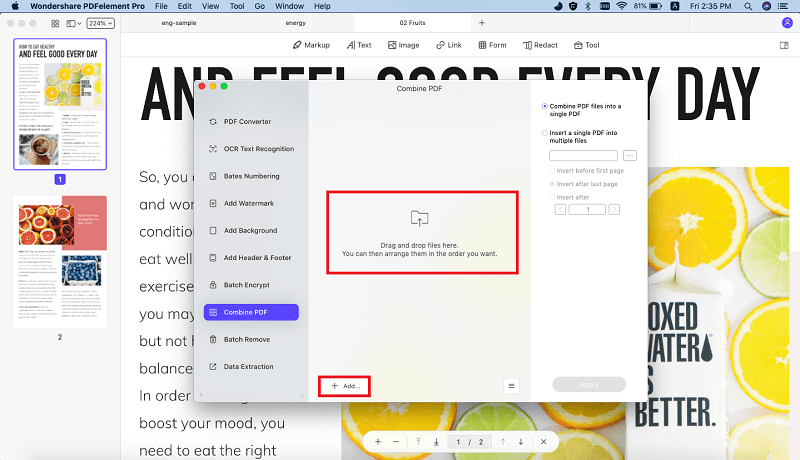
Wenn alles in Ordnung ist, gehen Sie auf „Datei“ und klicken auf „Speichern unter“. Dann geben Sie Ihrer Datei einen Namen und wählen ein Verzeichnis aus, um die Ausgabedatei zu speichern. Klicken Sie zuletzt auf „Speichern“, um die Konvertierung zu starten. Die Ausgabedatei wird im PDF-Format gespeichert.

Mit Hilfe dieses kostenlosen Online-Bild-in-PDF-Konverters können Sie Bilder mit wenigen Klicks ins PDF-Format konvertieren. Die PDF-Konvertierungswebsite unterstützt die normalen Dateitypen wie Word, Excel, PowerPoint, Bilder und andere und verfügt über ein unbegrenztes Dateigrößenangebot für hochgeladene Dateien.
Vorteile:
Nachteile:
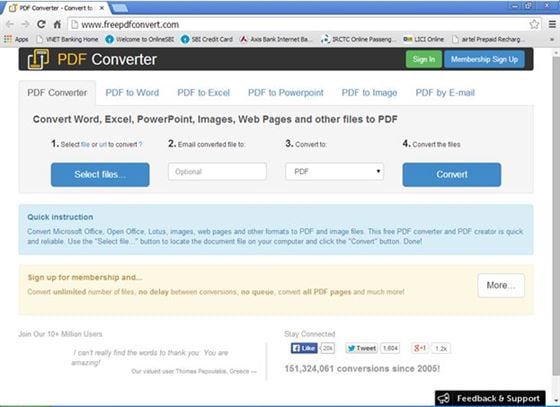
Mit diesem kostenlosen Online-Bild-in-PDF-Konverter können Sie nicht nur Ihre .jpg-Bilddateien in das PDF-Format konvertieren, sondern vor dem Konvertieren auch kleine Änderungen an der Datei vornehmen. Er unterstützt zur Konvertierung nur die .jpg-Bilddateien, obwohl sie keine Begrenzung bei der hochgeladenen Dateigröße haben.
Vorteile:
Nachteile:
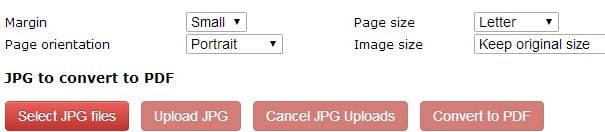
Der Neevia Document Converter ist eine kostenlose Online-Website, wo Sie Bilder in PDF-Dokumente konvertieren können. Die Website bietet an, andere gängige Dateitypen wie docx, doc, ppt, xls etc. zu konvertieren und die Größe der hochgeladenen Datei ist mit maximal 2 MB beschränkt.
Vorteile:
Nachteile:
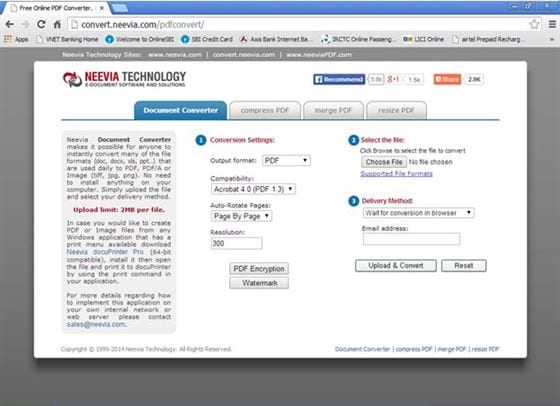
Bei Convert online free können Sie eine Vielzahl von Bilddateien in das PDF-Format umwandeln. Obwohl die Website nur die Konvertierung von Bilddateien unterstützt, ist die Größe der hochgeladenen Datei nicht beschränkt.
Vorteile:
Nachteile:
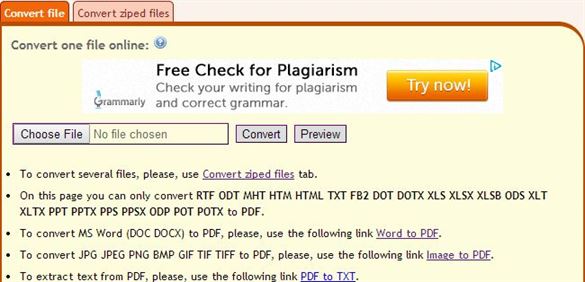
Smallpdf ist ein Online-Bild-in-PDF-Konverter, der einen kostenlosen Konvertierungsdienst bietet, bei dem Bilder auf einfache Weise in PDFs umgewandelt werden. Die Website unterstützt auch die Konvertierung von Word-, PowerPoint- und Excel-Dateien und hat keine Beschränkung bei der Größe der hochgeladenen Dateien.
Vorteile:
Nachteile:
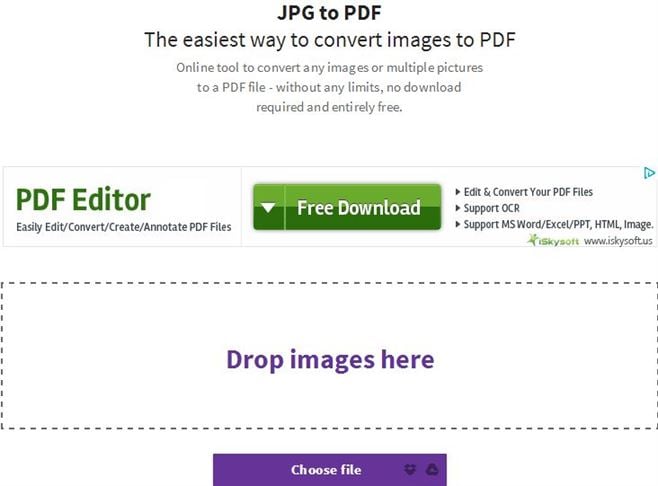
Der VeryPDF Bild-in-PDF-Konverter für Mac ist ein Konvertierungswerkzeug, das man zum Ändern von Bilddateien in PDFs, egal ob einzeln oder mehrere gemeinsam, herunterladen kann. Damit können die Bilddateien vor der Konvertierung bearbeitet werden.
Vorteile:
Nachteile:
Preis: $29,95
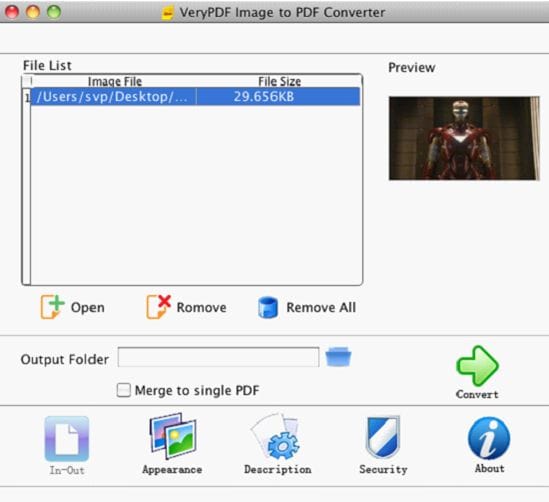
Der JPG-in-PDF-Konverter für Mac/Windows hilft Ihnen, in ein paar einfachen Schritten aus Bilddateien PDF-Dokumente zu machen. Der Konverter unterstützt die Bilddateierweiterungen jpg, png, tiff, bmp und gif und kann mehrere Bilder sehr rasch konvertieren.
Vorteile:
Nachteile:
Preis: Kostenlos
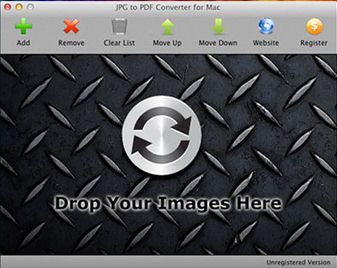
Der kostenlose JPG-in-PDF-Konverter ist eine einfach zu bedienende Software für Windows-PCs, die Bilddateien in PDFs konvertieren kann. Die Software kann einzelne Dateien konvertieren und auch Batch-Konvertierungen ausführen. Obwohl sie keine anderen Dateitypen für die Konvertierung unterstützt, verarbeitet die Software Konvertierungen rasch.
Vorteile:
Nachteile:
Preis: Kostenlos
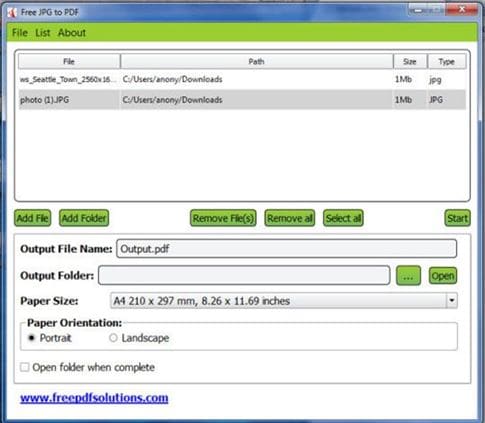
Der iPubsoft JPEG-in-PDF-Konverter für Mac ist eine kostenlose Software, die bei der Umwandlung von Bilddateien in das PDF-Format behilflich ist. Sie unterstützt die Bilddatei-Erweiterungen von gif, png, tif, ico, bmp, cur, pcx, xpm, xbm, pict, pnm tga, ani etc. mit der einfachen Drag-and-Drop-Methode.
Vorteile:
Nachteile:
Preis: $39,95 für Mac; $29,95 für Windows
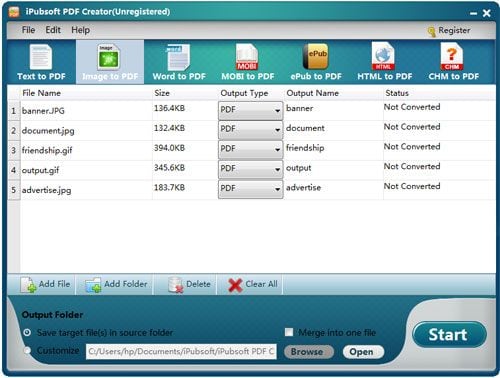
PDF OCR X ist eine Anwendung, die sowohl von den verschiedenen Mac OS X- als auch von den Windows-Versionen unterstützt wird. Es ist ein unkompliziertes Hilfsprogramm, das Bilddateien in PDFs konvertieren kann. Es nutzt auch die OCR-Technologie, um den Text aus einer PDF-Datei und sogar aus einem Bild zu extrahieren.
Vorteile:
Nachteile:
Preis: $ 29,99
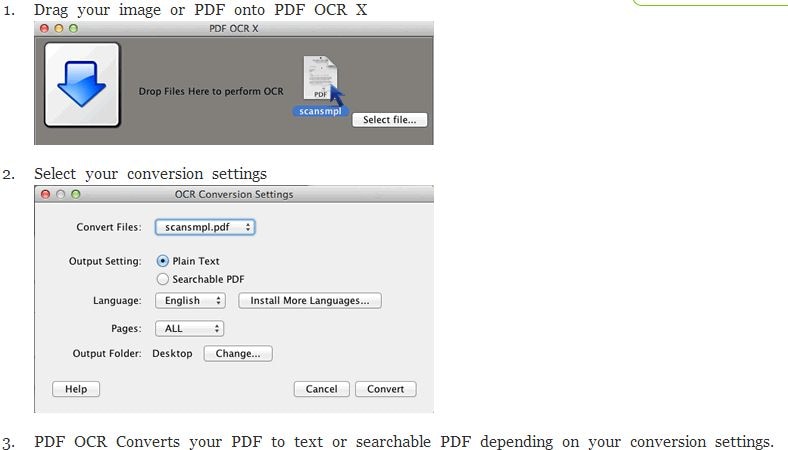
Alexander Wagner
staff Editor